- 1红米note11与真我Q3s哪一个更好?红米note11与...
- 2红米4与小米4哪一个好?红米4与小米4详细区别对比评测
- 3三星S6连接电脑能充电但不能传数据怎么解决_手机软件指南
- 4iphone7与iphone7plus有什么不同 ipho...
- 5华为Mate9怎样设置个人隐私空间 华为Mate9隐私空...
- 6Win7/Win8.1如何升级成永久免费Win10
- 7成语宫廷记第553关答案_成语宫廷记答案大全
- 8小米手机5代渲染图欣赏-自动选择手机
- 9小米9如何打开微距?小米9打开相机微距图文教程
- 10oppoFindX5对比一加10pro哪一个值得买
- 112016LPL夏季赛季后赛IM vs IG第1场_2016...
- 12三星Note7回收后如何办?官方计划完全销毁所有Note7
iPhone是苹果公司(Apple Inc. )发布搭载iOS操作系统的系列智能手机。截至2021年9月,苹果公司(Apple Inc. )已发布32款手机产品,初代:iPhone,最新版本:iPhone 13 mini,iPhone 13,iPhone 13 Pro, iPhone 13 Pro Max;iPhone系列产品静音键在设备正面的左侧 [46-47] ;iPhone 5之前机型使用30Pin(即30针)接口,iPhone 5(包含)之后产品使用Lightning接口。
iphone11如何设置屏幕停用时间?在使用苹果手机的时候我们可以设置屏幕停用时间来控制我们玩手机的时间,接下来的文章中将会介绍设置iPhone11的屏幕停用时间,需要的朋友不要错过哦!

设置iphone11屏幕停用时间的方法
1、解锁手机之后进入手机桌面,找到【设置】并且打开。
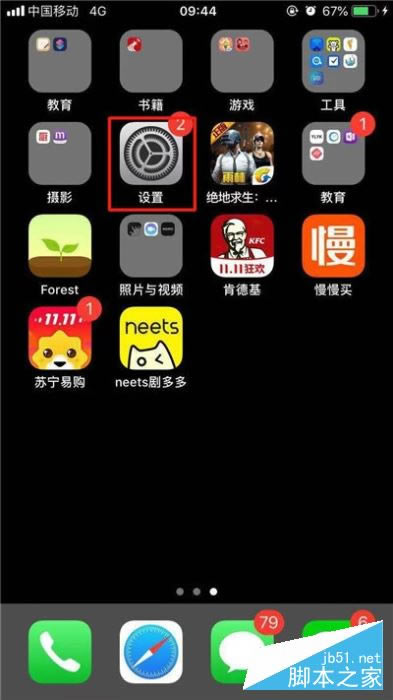
2、用手指滑动手机屏幕,点击【屏幕使用时间】选项进入。
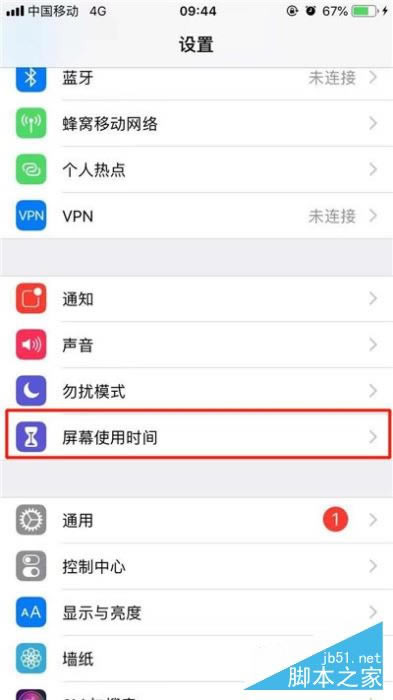
3、点击【停用时间】,输入屏幕使用时间密码进入。
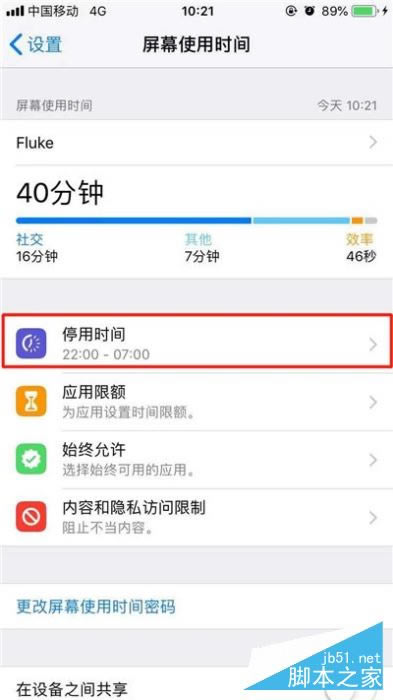
4、点击【停用时间】右边的按钮开启,然后设置【开始】和【结束】的时间即可。需要注意的是要把【停用期间阻止使用设备】打开,这里显示为绿色是开启状态所以不需要再设置了,不然只是设置了时间,功能还是没办法用的。
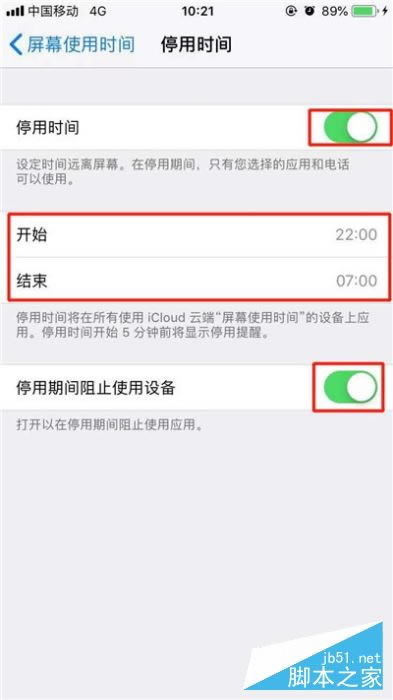
注意事项:一定要牢记屏幕使用时间密码,不然忘记了只能刷机,还是非常麻烦的。
以上就是小编为大家带来的iphone11如何设置屏幕停用时间?设置iphone11屏幕停用时间的方法的全部内容,希望能对您有所帮助,小伙伴们有空可以来本站网站,我们的网站上还有许多其它的资料等着小伙伴来挖掘哦!
目前高端手机市场,iPhone手机快要形成一家独大的形势。
推荐资讯 总人气榜
最新教程 本月人气
- 1华为麦芒5与iphone6哪一个好?华为麦芒5与iphon...
- 2华为畅享6与麦芒5哪一个好?华为畅享6与麦芒5详细区别对比...
- 3麦芒c199与荣耀6哪一个好?华为麦芒c199与华为荣耀6...
- 4华为麦芒6如何截屏?华为麦芒6两种截图图文教程
- 5vivoX20与麦芒6哪一个值得买?华为麦芒6与VIVO ...
- 6麦芒6与麦芒5哪一个值得买?华为麦芒6与麦芒5区别对比详细...
- 7华为麦芒6值得买吗?华为麦芒6手机优缺点所有方面深度评测图...
- 8华为麦芒8多少钱 华为麦芒8购买价格及设置参数介绍
- 9华为麦芒c199 1999元金属身电信4G 华为麦芒3所有...
- 10麦芒6与小米6哪一个值得买?华为麦芒6与小米6详细区别对比...
- 11vivoX20与麦芒6哪一个值得买?华为麦芒6与VIVO ...
- 12vivoX20与麦芒6哪一个值得买?华为麦芒6与VIVO ...

